【Hướng Dẫn】❎❤️➤ Màn Hình Laptop Bị Sọc – Hiện Tượng Xuất Hiện Các Đường Sọc Ngang, Sọc Dọc Có Phải Là Dấu Hiệu Màn Hình Sắp Hỏng? ✅ Bài Viết Sẽ Giúp Bạn Nhận Biết Chính Xác Nguyên Nhân Gây Ra Lỗi Sọc Màn Hình Trên Laptop, Bao Gồm Cả Lỗi Phần Mềm Lẫn Phần Cứng, Cách Kiểm Tra Và Khắc Phục Tại Nhà Dễ Dàng, Nhanh Chóng.
1️⃣【FAQ】 Màn Hình Laptop Bị Sọc Ngang, Sọc Dọc? Nguyên Nhân Và Cách Xử Trí Tại Nhà ™
Việc màn hình laptop bị sọc ngang hoặc sọc dọc là một lỗi cực kỳ phổ biến nhưng gây không ít phiền toái cho người dùng. Dù là đang làm việc, học tập hay giải trí, một màn hình bị sọc luôn khiến trải nghiệm bị gián đoạn.
Vậy nguyên nhân do đâu? Có thể tự sửa tại nhà không? Bài viết sau sẽ giúp bạn hiểu rõ hơn và hướng dẫn cách xử lý lỗi màn hình bị sọc một cách đơn giản – ngay cả khi bạn không rành kỹ thuật.

Nhận Diện Các Dạng Lỗi Sọc Màn Hình Phổ Biến
Trước hết, bạn cần xác định kiểu sọc đang xuất hiện trên màn hình. Từ đó mới suy ra được nguyên nhân và cách khắc phục hợp lý.
🔹 Sọc ngang
- Các đường kẻ chạy ngang khắp màn hình.
- Thường là màu trắng, xanh, đỏ hoặc đen.
- Có thể tĩnh (cố định) hoặc chớp nháy.
🔹 Sọc dọc
- Đường sọc kéo dài từ trên xuống dưới.
- Gặp khi bật máy hoặc trong quá trình sử dụng.
- Đôi khi làm mờ hoặc mất nội dung hiển thị ở vùng bị sọc.
Nguyên Nhân Khiến Màn Hình Laptop Bị Sọc Ngang, Sọc Dọc?
1. Lỏng hoặc đứt cáp tín hiệu màn hình
- Đây là nguyên nhân rất thường gặp.
- Khi dây cáp kết nối từ mainboard lên màn hình bị lỏng, gãy nhẹ, gập gãy hoặc đứt ngầm sẽ gây ra lỗi hiển thị.
2. Hỏng màn hình LCD
- Màn hình có thể đã xuống cấp theo thời gian.
- Hoặc từng bị rơi, va đập khiến các điểm ảnh, tấm nền bên trong bị hỏng.
3. Lỗi từ card đồ họa (VGA)
- Với các dòng laptop có card đồ họa rời, việc card bị lỗi cũng khiến hiển thị bất thường.
- Đặc biệt, lỗi này xảy ra khi chạy ứng dụng nặng (game, đồ họa 3D…).
4. Driver màn hình bị lỗi
- Driver không tương thích, lỗi sau khi cập nhật Windows hoặc cài đặt phần mềm.
5. Nhiễu điện, tiếp xúc kém
- Do pin chai, nguồn yếu, adapter kém chất lượng khiến tín hiệu truyền không ổn định.
Cách Xử Trí Màn Hình Laptop Bị Sọc Ngang, Sọc Dọc Tại Nhà – Ai Cũng Làm Được!
Trước khi mang ra tiệm, bạn có thể thử một số bước xử lý đơn giản tại nhà dưới đây.
1. Khởi động lại máy và vào chế độ Safe Mode
- Nhấn Shift + Restart → chọn “Troubleshoot” → vào Safe Mode.
- Nếu vào Safe Mode mà không bị sọc, có thể do driver lỗi.
👉 Cách xử lý:
- Gỡ bỏ driver hiện tại và cài lại bản chính thức từ website nhà sản xuất.
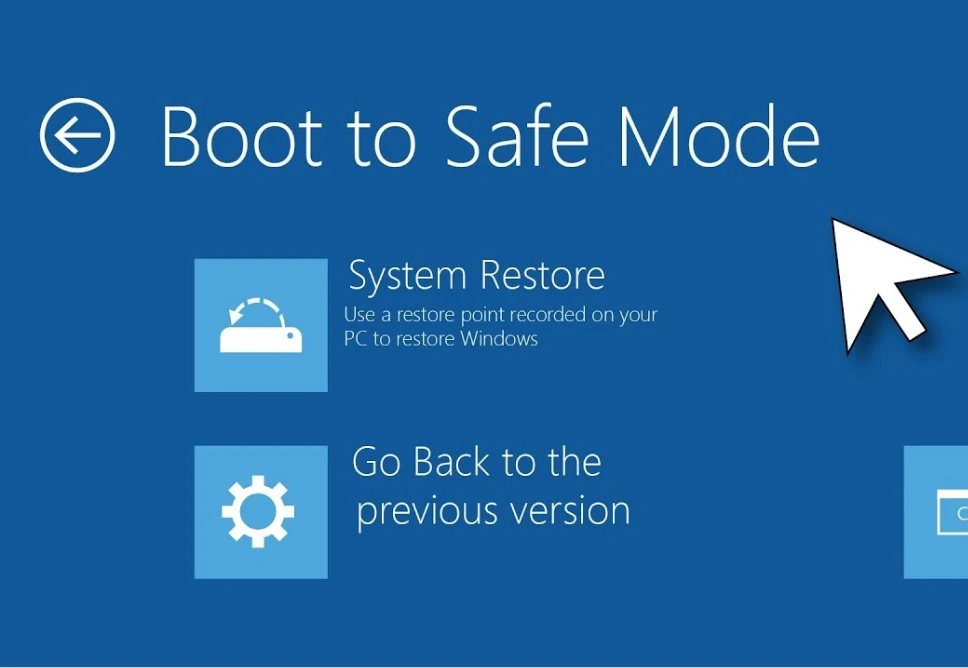
2. Gập/mở máy để kiểm tra dây cáp
- Từ từ gập và mở nắp laptop ở nhiều góc.
- Nếu sọc lúc có lúc không → khả năng cao dây cáp tín hiệu bị lỏng hoặc đứt ngầm.
👉 Cách xử lý:
- Nếu biết tháo máy, bạn có thể mở mặt sau và gắn lại dây cáp.
- Nếu không rành kỹ thuật, nên mang đến trung tâm uy tín để thay cáp mới.
3. Thử kết nối với màn hình rời (nếu có)
- Cắm laptop vào màn hình ngoài hoặc TV qua cổng HDMI.
- Nếu màn hình rời vẫn bình thường → lỗi nằm ở LCD hoặc cáp màn hình.
- Nếu cả hai đều bị sọc → khả năng card đồ họa đã gặp vấn đề.
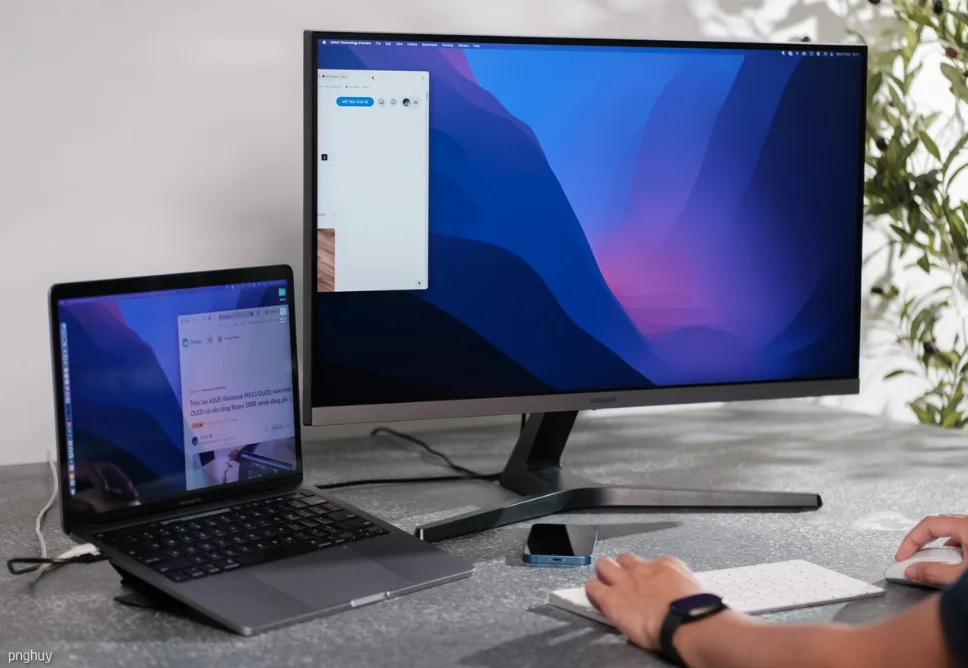
4. Cập nhật hoặc khôi phục lại driver VGA
- Dùng phần mềm như Driver Booster hoặc cập nhật thủ công qua Device Manager.
- Nếu gần đây bạn vừa update Windows mà bị lỗi, hãy dùng System Restore quay lại thời điểm ổn định.
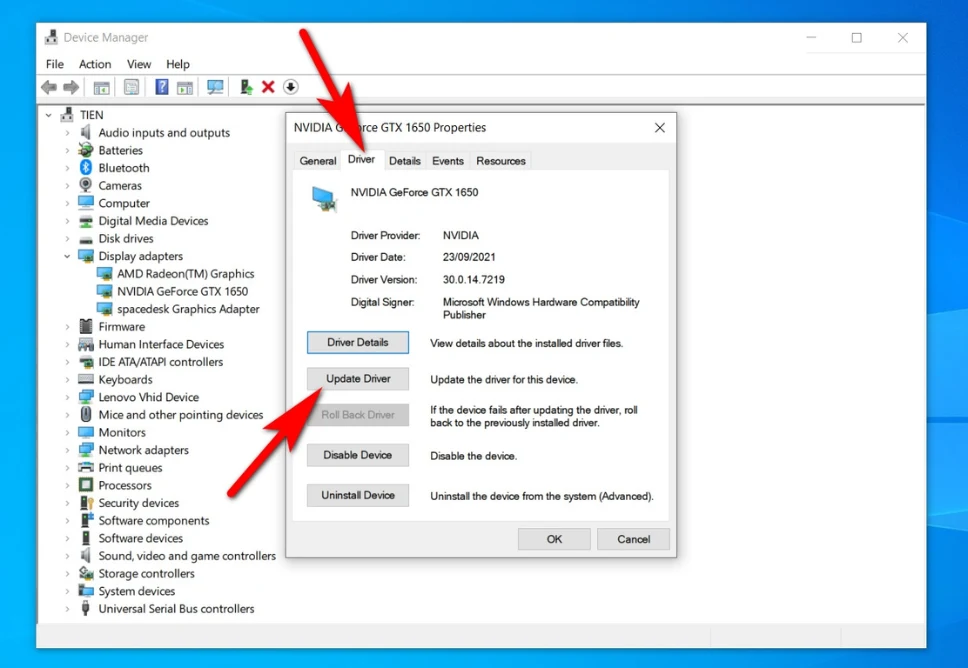
Khi Nào Cần Mang Đi Sửa Chuyên Nghiệp?
Bạn nên mang máy đến đơn vị sửa laptop uy tín nếu gặp các tình huống sau:
- Sọc quá nhiều, không đọc được nội dung.
- Máy từng bị va đập hoặc rơi mạnh.
- Đã thử các cách xử lý tại nhà nhưng không hiệu quả.
- Có dấu hiệu nhiễu, chớp, nháy mạnh → liên quan đến phần cứng bên trong.
💡 Gợi ý: Nếu bạn ở TPHCM và đang cần sửa laptop bị sọc màn hình giá rẻ, có thể tham khảo Địa Chỉ Sửa Laptop Bị Sọc Màn Hình, Hiển Thị Lỗi Tại TPHCM – Trường Thịnh Group. Đơn vị này có hỗ trợ kiểm tra tận nơi, thay linh kiện chính hãng, bảo hành đầy đủ.

Cách Hạn Chế Lỗi Màn Hình Bị Sọc Trong Tương Lai
- Không gập mở máy quá mạnh tay.
- Hạn chế dùng laptop trên đùi, nệm → dễ gây cong vênh màn hình.
- Không để vật nặng tì lên nắp máy.
- Cập nhật driver và Windows đúng cách, có kiểm soát.
- Dùng adapter sạc chính hãng, đúng công suất.
👉 Xem các lỗi liên quan: Laptop Bị Vỡ Màn Hình: Nên Sửa Hay Thay Mới? 6 Mẹo Giúp Tiết Kiệm Chi Phí
Kết Luận
Lỗi màn hình bị sọc ngang hoặc dọc có thể đến từ nhiều nguyên nhân khác nhau: từ đơn giản như cáp lỏng đến phức tạp như hỏng VGA. Tuy nhiên, bạn hoàn toàn có thể kiểm tra và xử lý bước đầu tại nhà, giúp tiết kiệm thời gian và chi phí.
Nếu đã thử mọi cách nhưng vẫn không cải thiện, đừng ngần ngại mang máy đến trung tâm sửa laptop chuyên nghiệp để được kiểm tra và hỗ trợ chính xác nhất.
Bấm Gọi Để Yêu Cầu Sửa Tận Nơi Và Báo Giá Sản Phẩm:
- Với Hơn 20 Kỹ Thuật 3O-4Op Có Mặt Ở Các Quận Trong Tphcm. Quý khách không cần ra ngoài tìm kiếm chờ đợi hãy gọi thợ tới sửa, Giao hàng nhanh, tư vấn miễn phí.
- Cam kết:Tư vấn tận nơi miễn phí, sửa ok hàng hóa ok mới thanh toán. KH hài lòng mới thu tiền.
- Thời gian làm việc kỹ thuật sửa tại nhà từ: 7h30 – 17h30 (Cả T7 Và Chủ Nhật) – Cửa hàng mở cửa tới 20h
ĐỊA CHỈ TỚI CỬA HÀNG MUA BÁN SỬA CHỮA. BẤM VÀO ĐỊA CHỈ ĐỂ CHỈ ĐƯỜNG TỚI.
- CN 1: 881 Phan Văn Trị, Phường 1, Gò Vấp (Trụ sở chính)
- CN 2: 304 Tô Ký, Phường Trung Mỹ Tây (Quận 12 Cũ)
- CN 3: 383 Nguyễn Trọng Tuyển, P.2, Tân Bình
- CN 4: 391 Cộng Hòa, Phường 13, Quận Tân Bình
- CN 5: 415A Song Hành, Trường Thọ, Thủ Đức
- CN 6: 709 Nguyễn Xiển, P.Long Thạnh Mỹ, Thủ Đức
- CN 7: 264F Bạch Đằng, P.24, Bình Thạnh
- CN 8: 644 Lũy Bán Bích, Tân Thành, Tân Phú
- CN 9: 318 Đ. Lê Văn Lương, Tân Quy, Quận 7
- CN 10: 362 Đường 3/2, P.12, Q.10
- CN 11:142 Hoàng Văn Thụ, P.9, Phú Nhuận
- CN 12: 853 Tỉnh Lộ 10, Bình Trị Đông B, Bình Tân
Trường Thịnh Group đồng hành cùng bạn xây dựng một nền tảng kinh doanh hiệu quả, thu hút khách hàng và gia tăng giá trị bền vững.

❓ Câu hỏi thường gặp (FAQ)
1. Màn hình laptop bị sọc chỉ khi di chuyển máy có phải do cáp màn hình không?
Có khả năng cao là do cáp màn hình lỏng hoặc chạm chập. Việc di chuyển làm thay đổi vị trí tiếp xúc, gây hiện tượng sọc tạm thời. Nên kiểm tra và thay cáp nếu cần để tránh ảnh hưởng mainboard.
2. Có nên sử dụng laptop khi màn hình bị sọc nhẹ nhưng vẫn nhìn thấy?
Không nên sử dụng lâu dài nếu có dấu hiệu sọc, vì đây có thể là biểu hiện ban đầu của lỗi nghiêm trọng hơn. Việc tiếp tục sử dụng có thể khiến tình trạng lan rộng và hư hỏng thêm.
3. Màn hình rời cắm vào laptop có bị sọc theo không?
Nếu màn hình rời vẫn hiển thị bình thường thì khả năng cao lỗi nằm ở màn hình laptop hoặc dây cáp kết nối. Ngược lại, nếu cả hai cùng bị sọc thì lỗi có thể đến từ chip VGA hoặc mainboard.
4. Sọc màn hình có tự hết không nếu để yên vài ngày?
Hầu hết các lỗi sọc là do phần cứng, không thể tự hết nếu không sửa chữa. Đôi khi sọc biến mất tạm thời nhưng sẽ xuất hiện lại – cần kiểm tra và sửa màn hình laptop tphcm sớm để tránh phát sinh chi phí lớn hơn.
5. Có nên thay màn hình laptop cũ hay nâng cấp máy mới khi bị sọc?
Nếu laptop chỉ mới 2–3 năm, còn sử dụng ổn định, bạn nên thay màn hình vì chi phí hợp lý. Tuy nhiên, nếu máy đã quá cũ (hơn 5 năm) hoặc cấu hình yếu, có thể cân nhắc nâng cấp máy mới để tối ưu hiệu năng.
Bài viết kiến thức về thủ thuật công nghệ được biên soạn bởi: truongthinhvn.com

































